Minecraft: Τρόπος διόρθωσης σφάλματος "Μια υπάρχουσα σύνδεση έκλεισε βίαια από τον απομακρυσμένο κεντρικό υπολογιστή" Σφάλμα (08.22.25)
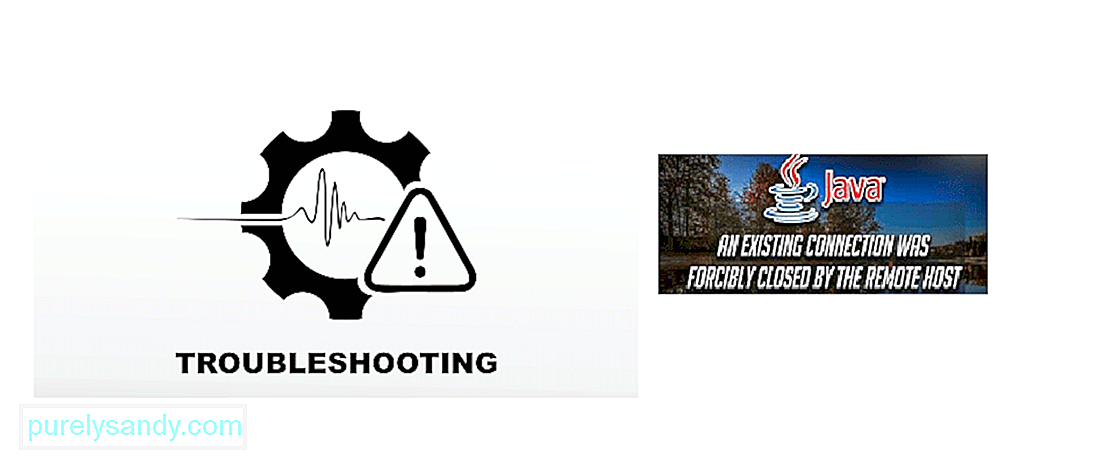 μια υπάρχουσα σύνδεση έκλεισε βίαια από τον απομακρυσμένο κεντρικό κεντρικό υπολογιστή
μια υπάρχουσα σύνδεση έκλεισε βίαια από τον απομακρυσμένο κεντρικό κεντρικό υπολογιστή Βλέποντας αυτό το συγκεκριμένο σφάλμα μπορεί να σταματήσει η συνεδρία παιχνιδιού σας και μπορεί να είναι εξαιρετικά ενοχλητικό όταν προσπαθείτε να συνδεθείτε στον αγαπημένο σας διακομιστή Minecraft. Το σφάλμα «Μια υπάρχουσα σύνδεση έκλεισε από τον κεντρικό υπολογιστή του απομακρυσμένου διακομιστή» είναι σφάλμα Java και μπορεί να προκληθεί για διάφορους λόγους, όπως η σύνδεση αποκλεισμού τείχους προστασίας, η ίδια η σύνδεσή σας στο διαδίκτυο ή κάποιο πρόβλημα με το δρομολογητή. Θα εξετάσουμε πώς να διορθώσουμε αυτό το σφάλμα και να επαναφέρουμε τη σύνδεσή σας με τον διακομιστή σας σε άριστη κατάσταση.
Επιδιόρθωση μιας υπάρχουσας σύνδεσης έκλεισε αναγκαστικά από τον απομακρυσμένο κεντρικό υπολογιστή στο Minecraft1. Απενεργοποιήστε το Τείχος προστασίας των Windows
Δημοφιλή μαθήματα Minecraft
Θα μπορούσε ότι το τείχος προστασίας μπερδεύει τη σύνδεσή σας με τον διακομιστή και ότι η απενεργοποίησή του θα μπορούσε να σας βοηθήσει να το επαναφέρετε. Ακολουθήστε αυτά τα βήματα για να το απενεργοποιήσετε:
- Κάντε κλικ στο Έναρξη και ανοίξτε το Ρυθμίσεις
- Άνοιγμα του <ισχυρού > Ενημερώσεις και ασφάλεια
και, στη συνέχεια, κάντε κλικ στο Ασφάλεια των Windows - Μεταβείτε στο Τείχος προστασίας και προστασία δικτύου και κάντε κλικ στο τρέχον δίκτυό σας
- Εναλλαγή του διακόπτη για στροφή του τείχους προστασίας
Μόλις απενεργοποιηθεί, επανεκκινήστε το Minecraft και δοκιμάστε να συνδεθείτε ξανά στο διακομιστή για να δείτε αν το πρόβλημα έχει επιλυθεί.
2. Αλλαγή απόστασης από την πλευρά του διακομιστή
Η μείωση της απόστασης προβολής στους διακομιστές μπορεί να σας βοηθήσει να συνδεθείτε καλύτερα, δείτε πώς μπορείτε να το κάνετε:
- Διακοπή του διακομιστή εάν εξακολουθεί να εκτελείται αυτήν τη στιγμή
- Κάντε κλικ στο < ισχυρή> Αρχεία
- Επιλέξτε Αρχεία διαμόρφωσης και, στη συνέχεια, επιλέξτε Ρυθμίσεις διακομιστή
- Πλοηγηθείτε στην Προβολή Επιλογή απόστασης και ορίστε την σε «4»
- Αποθήκευση ρυθμίσεων και, στη συνέχεια, κάντε επανεκκίνηση του διακομιστή για έλεγχο αποτελεσμάτων
Εκτός από την απόσταση προβολής, μπορείτε ακόμη και χαμηλώστε την απόσταση απόδοσης του παίκτη για να δοκιμάσετε και να βελτιώσετε την απόδοση του διακομιστή. Μπορείτε να το κάνετε αυτό στις ρυθμίσεις βίντεο του παιχνιδιού.
3. Αλλαγή της διεύθυνσης DNS IPv4
Η διεύθυνσή σας DNS ενδέχεται να έχει ως αποτέλεσμα να προκαλέσει τα προβλήματά σας με τους διακομιστές παιχνιδιών σας, οπότε μπορείτε να την αλλάξετε:
- Ανοίξτε τον Πίνακα ελέγχου και μεταβείτε στο N etwork και Διαδίκτυο
- Κάντε κλικ στο Αλλαγή ρυθμίσεων προσαρμογέα και, στη συνέχεια, κάντε δεξί κλικ στον προσαρμογέα δικτύου σας για να ανοίξετε το Properties
- Κάντε κύλιση προς τα κάτω και κάντε διπλό κλικ στο Internet Protocol Version 4
- Επιλέξτε Χρησιμοποιήστε τις ακόλουθες διευθύνσεις διακομιστή DNS και εισαγάγετε "8.8.8.8" στο πεδίο Προτιμώμενη και, στη συνέχεια, εισαγάγετε στο "8.8.4.4" στο Εναλλακτικό DNS διακομιστής field
- Κάντε κλικ στο OK για να αποθηκεύσετε τις αλλαγές
Σε τελική ανάλυση, αυτό γίνεται, επανεκκινήστε τον διακομιστή για να ελέγξετε εάν επιλύθηκε το σφάλμα.
4. Ελέγξτε το δίκτυό σας για πρόβλημα
Δοκιμάστε να επαναφέρετε το οικιακό σας δίκτυο, καθώς μερικές φορές είναι το πρόβλημα με το δίκτυό σας που είναι η ρίζα της αιτίας του σφάλματος και όχι ο ίδιος ο διακομιστής. Αποσυνδέστε το μόντεμ και επανεκκινήστε το μετά από λίγο, περιμένετε να ανάψουν τα φώτα σωστά και, στη συνέχεια, δοκιμάστε να επανασυνδεθείτε στον διακομιστή σας αφού ο υπολογιστής σας είναι συνδεδεμένος στο δίκτυό σας στο Διαδίκτυο.
5. Επανεγκατάσταση της Java και του Minecraft
Μερικές φορές, οι ασυμβίβαστες εκδόσεις της Java μπορούν να προκαλέσουν αυτό το σφάλμα και προτείνεται να απεγκαταστήσετε και, στη συνέχεια, να κάνετε ξανά λήψη της ενημερωμένης έκδοσης της Java για να δοκιμάσετε και να το διορθώσετε. Μπορεί επίσης να θέλετε να επανεγκαταστήσετε το ίδιο το παιχνίδι, καθώς τα παλιά αρχεία διαμόρφωσης ενδέχεται να παραβιάζουν τις συνδέσεις διακομιστή. Κάντε αυτό και επικοινωνήστε ξανά με τον διακομιστή σας για να δείτε αν το πρόβλημά σας έχει επιλυθεί
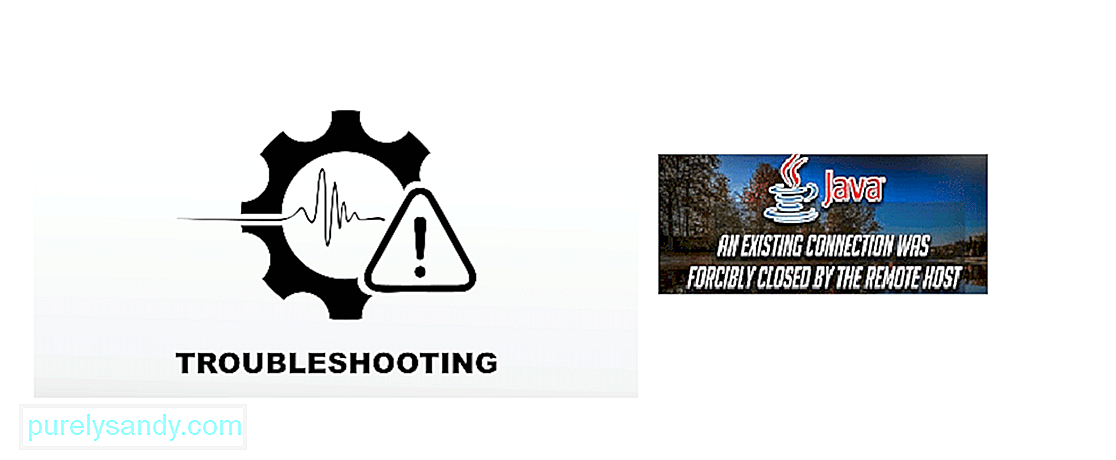
Βίντεο YouTube: Minecraft: Τρόπος διόρθωσης σφάλματος "Μια υπάρχουσα σύνδεση έκλεισε βίαια από τον απομακρυσμένο κεντρικό υπολογιστή" Σφάλμα
08, 2025

